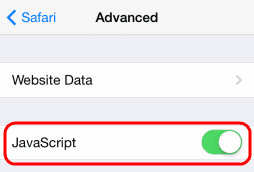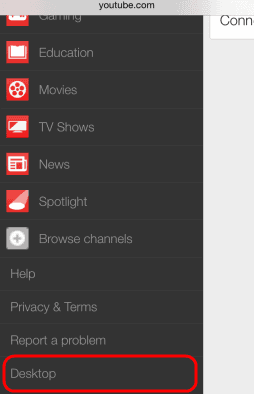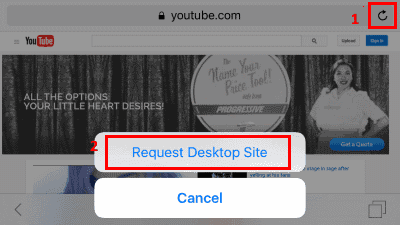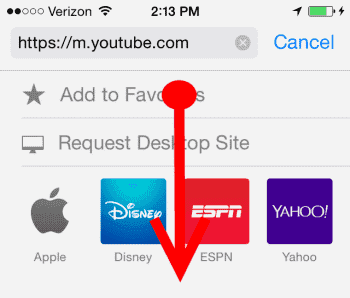Si desea ver la versión de escritorio completa de YouTube desde el navegador Safari para iOS en su iPhone o iPad de Apple, puede hacerlo en solo unos pocos pasos. Tome este tutorial y tendrá acceso a todas las funciones que ofrece la versión de escritorio del sitio web en poco tiempo.
Habilite JavaScript antes de continuar
Antes de realizar los pasos a continuación, asegúrese de que JavaScript esté habilitado en Safari. Muchas funciones de YouTube solo estarán disponibles si están habilitadas. Puede hacer esto yendo a la pantalla de inicio y seleccionando «configuraciones«>»Safari«>»Avanzado«. A partir de ahí, cambia «Javascript» a «A«(Verde).
Es posible que estos pasos tampoco funcionen si la aplicación de YouTube está instalada. Es posible que desee desinstalarlo.
Opción 1: atajo rápido
Puede acceder rápidamente a la versión de escritorio de YouTube en Safari para iOS abriendo la aplicación Safari y escribiendo «www.youtube.com/?app=desktop«sin comillas. Desde allí, presione»IrE inmediatamente se le llevará a la versión de escritorio de YouTube.
Opción 2: menú de escritorio
Si no desea escribir la URL larga, puede realizar estos pasos en su lugar:
- Abra la aplicación Safari, escriba «youtube.com«, entonces presione»Ir«.
- Se mostrará la versión móvil de YouTube. Luego puede presionar el botón de menú ubicado en la esquina superior izquierda de la pantalla.
- Desplácese hacia abajo en el menú y luego toque «Despacho«.

Opción 3 – Configuración de Safari
iOS 9 y posterior
- Visite YouTube.com en el navegador web Safari.
- Mantenga pulsado el icono de círculo con flechas
 en la esquina superior derecha.
en la esquina superior derecha. - Seleccione «Solicite un sitio de oficina«.

¡Ha terminado! Se muestra la versión de escritorio de YouTube.
iOS 8
- Abra la aplicación Safari, escriba «youtube.com«, entonces presione»Ir«.
- Toque la URL en la barra de direcciones para resaltarla y mostrar el menú Favoritos.

- Comenzando justo debajo de la barra de direcciones, deslice el dedo hacia abajo para ver el mensaje «Solicite un sitio de oficina«Opción. Selecciónelo y listo.

¡Listo! Tres formas de acceder a la versión de escritorio de YouTube desde su iPhone o iPad.